WordPressのログインおよび登録フォームにCAPTCHAを追加するにはどうすればよいですか?
公開: 2021-09-08
ウェブサイトで何らかの活動を行う前に、簡単な数学の問題を解いたり、自分が人間であることを証明したりするように求められたことはありますか?それは、キャプチャに直面したことを意味しますか? この単純な機能は、正当な理由で普遍的です。
実際、あなたはあなたのサイトにWordPressキャプチャを追加することをいとわないでしょう。 CAPTCHAは、機密情報を保護し、スパムや攻撃をブロックし、Webサイトの重要な機能へのアクセスを禁止するように作成されています。
インターネットで何かを検索しているときに、キャプチャという単語に何度も出くわしました。 それで、キャプチャとは何かを理解しましょう。それは、人間と自動化されたユーザーを区別するために使用されるコンピュータープログラムです。
これは、人間のユーザーが合格するのは非常に単純で簡単ですが、自動化されたスクリプトが合格するのはそれほど簡単ではないテストを提示することによってそれを実行します。 このキャプチャは、特定のWebサイトで試験のスコアカードを確認しているとき、または登録フォームにサインアップしているときにも見つけることができます。
これは、自動化されたユーザーが通過できないセキュリティ目的として機能します。 これは、ユーザーが特定のボックスに表示されるテキストを入力するように求められる従来のプロセスです。 この画像は、ランダムな文字、単語、または数字を歪んだスタイルで示しています。
人間のユーザーだけが文字を理解し、与えられたボックスに入力することができます。 その後、ReCaptchaと呼ばれる更新されたテクノロジーが導入されました。 課題としてランダムな単語を表示し、ユーザー入力を使用して本のデジタル化を支援しました。
Googleは2009年にこのテクノロジーを取得し、それ以来、何千冊もの本のデジタル化を支援してきました。 人間のユーザーがクリックするための簡略化されたチェックボックスが表示されます。
さまざまな種類のキャプチャの概要
CAPTCHA(コンピューターと人間を区別するための完全に自動化されたパブリックチューリングテスト)は、その扱いにくいフルネームが意味するとおりに機能します。 ボットと人間または他のコンピュータプログラムの違いを判断するために作成されたテストを実行します。
これは、しばらくの間インターネット全体で使用されます。 それらの最も一般的な形式は、一連の歪んだ文字または数字です。 人間のユーザーがこの画像を理解するのは非常に簡単ですが、湾曲した文字はボットを混乱させる可能性があります。
ただし、このタイプのCAPTCHAに関連する特定の問題があります。 また、人間のユーザーが曲がった文字を解読するのが困難になることもあり、ボットはこれらの画像を理解するのがはるかに上手になります。
新しい種類のキャプチャがGoogleによって実装され、NO CAPTCHA reCAPTCHAとして知られています。これは、使用可能になっているチェックボックスをオンにするだけで済みます。
このタイプのCAPTCHAは、マウスの動きを監視して、ユーザーが人間であるかコンピュータプログラムであるかを判断します。
WordPressCAPTCHAを使用することのメリットとデメリット
WordPressにキャプチャを追加する最初の目標は、機密性の高いページにセキュリティの追加レイヤーを提供することです。
これを登録、注文フォーム、またはログインの一部として使用すると、これらの機能は、悪意のあるボットがスパムを作成したり、個人情報に直接アクセスしたりするのを制限するのに役立ちます。
CAPTHAの使用に反対する議論があります
- ユーザーはキャプチャの一部に悩まされます。 これは、最近のより単純なCAPTCHAオプションではそれほど問題ではありませんが、それでも大きな問題です。
- すべてのキャプチャでさえ、だまされた証拠ではなく、ボットがそれらを解読するのが上手くなっているのは簡単です。
このように、CAPTCHASは慎重に使用されているあなたのウェブサイトへの機知に富んだ追加であると言うことができます。 CAPTCHAをいつ使用するかについては、ユーザーが個人情報を送信するときに最も機知に富んでいます。
これには、登録フォーム、チェックアウト画面、ログインページが含まれます。 これにより、登録フォームに記入する際に共有しなければならなかった個人情報を保護できます。
WordPressCAPTCHAをWebサイトに追加するために使用できるツール
WordPressにキャプチャを追加する場合は、適切なツールが必要です。 WordPressの場合、専用のプラグインが必要です。 WordPressキャプチャの作成に役立つプラグインがいくつかあります。
最初のプラグインはGoogle-captchaです。このプラグインを使用すると、登録、連絡、ログイン、コメントフォームなど、サイトの任意のフォームに簡単なCAPTCHAチェックボックスを追加できます。 十分な追加のカスタマイズオプションが利用可能です。
2番目のプラグインはAdvancedno captcha reCAPTCHAです。このプラグインは、上記で説明したものと同じタイプのCAPTCHAを使用し、キャプチャを配置する場所とその表示方法について、さらにいくつかのニッチなオプションを提供します。
たとえば、eコマースページやフォーラムにCAPTCHAを追加して、外観とサイズを調整できます。
WordPressサイトにCAPTCHAを追加するにはどうすればよいですか?
この最初の場合、上記で説明したプラグインの1つをインストールし、それらをアクティブ化する必要があります。
プラグインがアクティブ化されたら、次の手順に従う必要があります。管理パネルから[設定]»[高度なnoCaptcha]ページにアクセスする必要があります。 これが完了すると、WordPressはプラグインの一般設定ページに移動します。
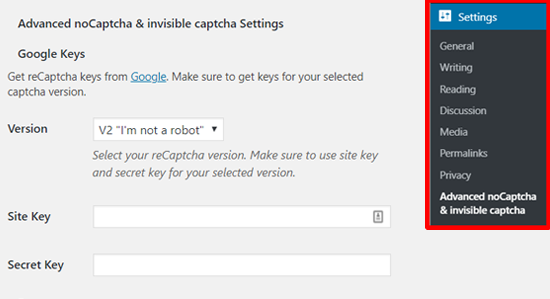
そこから、Google reCAPTCHAバージョンを選択し、reCAPTCHAキーを見つけてサイトでサービスを開始する必要があります。 v3はまだ安定していないと考えられているため、v2を使用することを強くお勧めします。

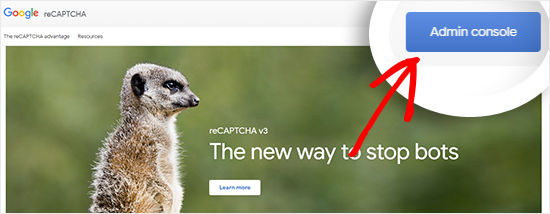
これらのAPIキーを取得するには、reCAPTCHAのWebサイトにアクセスし、[管理コンソール]ボタンをクリックする必要があります。 次の画面で、Googleからアカウントへのログインを求められます。 
ログインすると、「新しいサイトの登録」ページが表示されます。 この後、[ラベル]フィールドにWebサイトの名前を入力する必要があります。 これを行った後、reCAPTCHAタイプを選択する必要があります。
たとえば、reCAPTCHAv2の[私はロボットではありません]チェックボックスを選択できます。 その後、[ドメイン]セクションにドメイン名を入力する必要があります。
「https:// www」を使用せずにドメイン名を入力する必要があります。 これを行った後、「reCAPTCHAの利用規約に同意する」の横にあるチェックボックスをオンにする必要があります。 これが完了したら、送信ボタンをクリックできます。

送信をクリックすると、成功メッセージと、サイトに適用できる秘密鍵とサイトが表示されます。

それだけです! この後、WordPressのログインおよび登録フォームにreCAPTCHAを追加しました。 それを見るには、ブラウザからWordPressのログインURLを開くことができます。
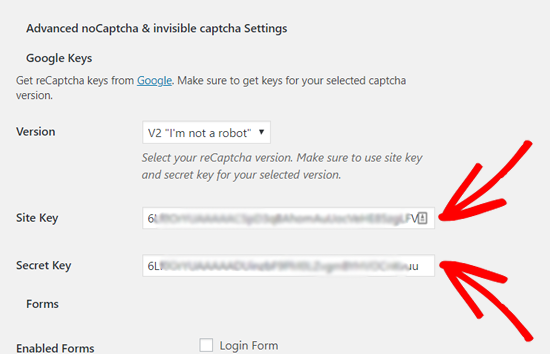
登録フォームでreCAPTCHAを確認する場合は、ログインフォームの下にある[登録]リンクをクリックしてください。
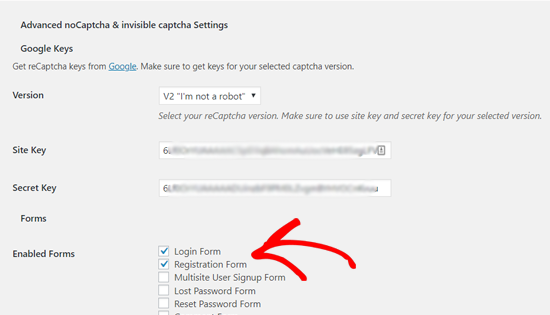
プロセスが完了すると、WordPress登録フォームが開き、キャプチャがどのように機能するかをプレビューできます。 手順に従うことで、WordPressにキャプチャを追加できるようになります。
WordPressのログインと登録にキャプチャを使用する必要があるのはなぜですか?
WordPressと登録ページはスパマーやハッカーの標的になりやすいため、これらのサイトには何らかのセキュリティが必要です。
この背後にある理由は、WordPressがグローバルプラットフォームで最も人気のあるWebサイトビルダーであり、悪意のある機能の標的になりやすいためです。 WordPressサイトを保護するための最も簡単で可能な解決策は、SuccriなどのWordPressファイアウォールプラグインを適用することです。
このプロテクターの助けを借りて、あなたは悪い訪問者があなたのウェブサイトに到達するのをブロックし、不正アクセスを阻止することができます。 これに対する別の解決策は、WordPressのログインページと登録ページでパスコードを保護することです。
ただし、この方法の主な問題は、2番目のパスコードを他のユーザーと共有する必要があるため、保護が弱くなることです。
一方、CAPTCHAは、これらのソリューションのより簡単な代替手段を提供します。 Google AIテクノロジーを利用して、本物のトラフィックを検出し、疑わしいユーザーにCAPTCHAの課題を提示します。
これらを行うことにより、これらはコンピュータプログラムの助けを借りて完了することができないので、あなたはあなたのウェブサイトをある程度保護することができます。 人間のユーザーだけがCAPTCHAテストに合格できるため、不要なユーザーやハッカーからWebサイトを保護できます。 また、WordPressサイトにキャプチャを簡単に追加する方法についても説明しました。
ユーザーとしては、主に実装が不十分な場合は少し面倒です。 しかし、彼らの利益はしばしば彼らが示すわずかな不便を和らげます。
サイトユーザーのエクスペリエンスに悪影響を与えることなくCAPTCHAの利点を活用できる場合は、効果的なセキュリティレイヤーを追加することになります。
最近、世界中でスパマーの数が増加しているため、Webサイトへの不要なアクセスを防ぐために、Webサイトにセキュリティのレイヤーを追加する必要があります。 WordPressにキャプチャを追加すると、これらの不正アクセスを制限できるようになります。
関連記事
Googleの目に見えないキャプチャWordPressをインストールします
GoogleサービスとWordPressお問い合わせフォームの統合
